하드 드라이브에 대한 액세스를 다시 얻는 방법, 하드 드라이브를 열 수 없는 오류 수정

이 글에서는 하드 드라이브에 문제가 생겼을 때 다시 접근할 수 있는 방법을 안내해 드리겠습니다. 함께 따라 해 보세요!
Gmail에서 여러 개의 서명을 만드는 것은 이제 추가 지원 없이도 Gmail의 핵심 기능이 되었습니다. 이 기능은 다중 서명이라고 불리며, 사용자가 Gmail에서 이메일을 작성할 때 각 목적에 맞게 다양한 서명 스타일을 만드는 데 도움이 됩니다. 각 서명 유형에 이름을 지정하여 쉽게 구별하고 필요할 때 빠르게 사용할 수 있습니다. 예를 들어, 친척이나 친구에게 이메일을 보낼 때는 더 간단한 서명을 사용합니다. 파트너 이메일에 서명을 사용하는 경우 공식적인 서명 스타일이 필요하며 다른 정보를 추가할 수 있습니다. 아래 기사에서는 독자들에게 Gmail에서 여러 서명을 만드는 방법과 Gmail의 사전 회신 기능을 사용하는 방법을 안내합니다.
1단계:
Gmail 인터페이스에서 기어 아이콘을 클릭 하고 설정을 선택하세요 . 설정 인터페이스에서 일반을 클릭합니다 . 서명 섹션 까지 스크롤하여 새로 만들기를 클릭합니다 .
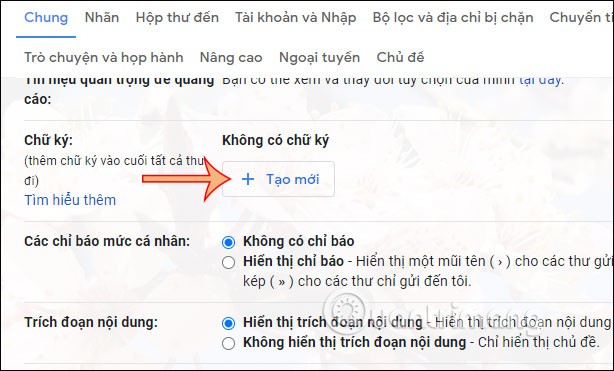
사용자는 서명 이름을 입력한 다음 만들기를 누릅니다.
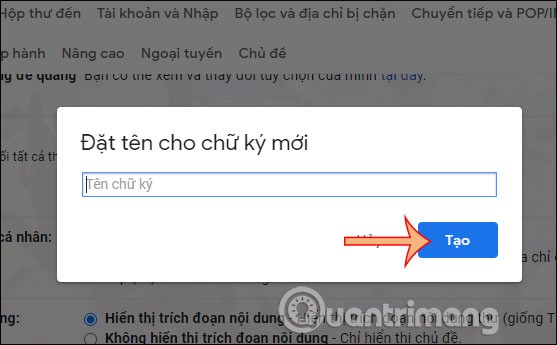
2단계:
사용자가 서명을 입력할 수 있는 상자를 표시합니다. 아래에 있는 서식 도구 모음을 사용하면 글꼴을 변경하거나, 기울임꼴로 하거나, 굵게 하거나, 텍스트를 왼쪽 정렬하거나, 오른쪽 정렬하거나, 심지어 서명에 이미지를 삽입하는 등 서명을 변경할 수 있습니다.
서명 이름을 편집하려면 펜 아이콘을 클릭하세요. 삭제하려면 휴지통 아이콘을 클릭하세요.
새로 만들기를 클릭하여 다른 서명을 계속 만듭니다.
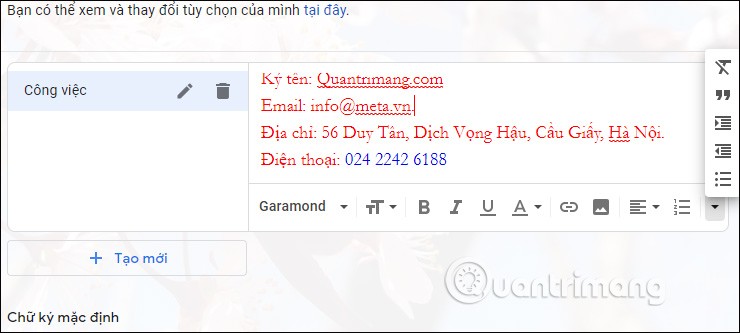
3단계:
Gmail 서명을 여러 개 사용하므로 이메일을 작성하거나 이메일을 전달할 때 기본 서명을 설정할 수 있습니다. 기본 서명을 선택하려면 기본 서명 섹션 으로 스크롤하여 새 이메일과 전달된 이메일에 대한 서명 스타일을 선택하세요. 서명 없음을 선택하면 Gmail에서 이메일을 작성할 때 자동으로 서명을 삽입하지 않습니다.
마지막으로 아래의 '변경 사항 저장'을 클릭하세요 .
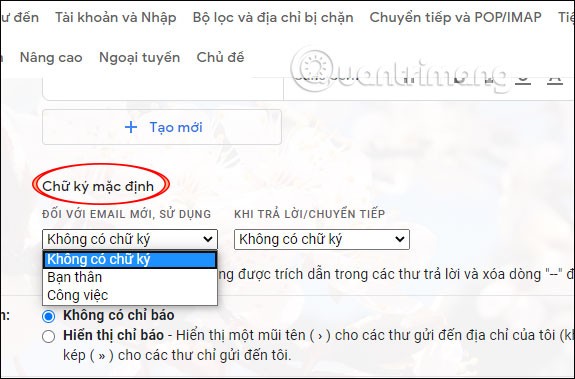
4단계:
이제 이메일을 열면 새 이메일의 기본 서명이 표시됩니다. 다른 서명으로 변경하려면 펜 아이콘 을 클릭하면 아래와 같이 서명 목록이 표시됩니다.
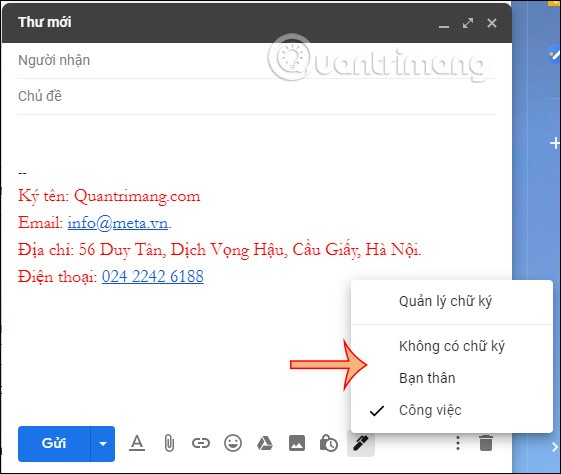
1단계: 먼저 컴퓨터에서 개인 Gmail 계정에 로그인 해야 합니다.
2단계: 메인 인터페이스에서 기어 아이콘을 클릭 하고 설정을 선택합니다 .
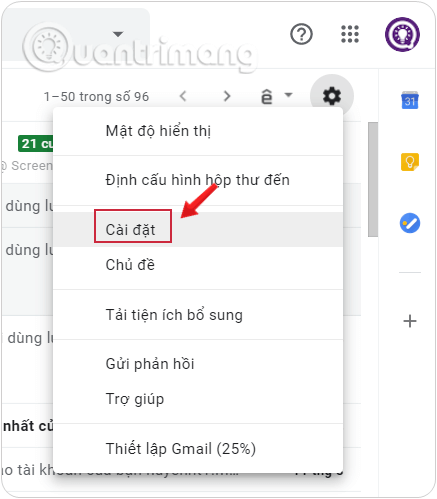
3단계: 다음으로, 이 인터페이스의 옵션 막대에서 고급을 클릭합니다 .
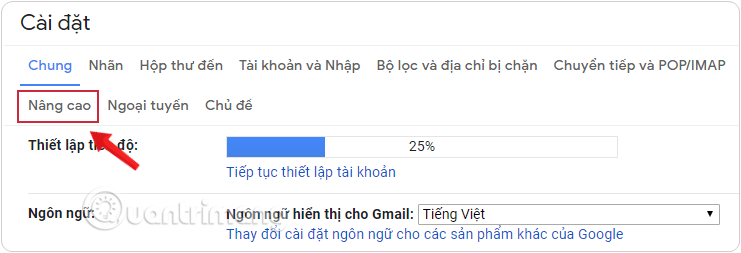
4단계: '표준 답변 ' 섹션 으로 스크롤하여 옆에 있는 점에서 '활성화'를 클릭하여 켭니다.
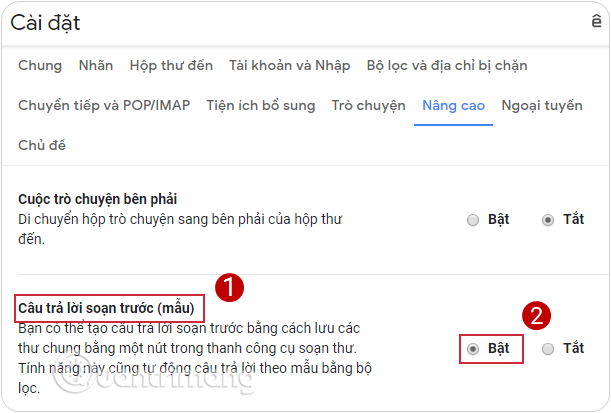
5단계: 설정을 마친 후에 는 마지막에 있는 ' 변경 사항 저장' 버튼을 클릭하여 방금 설정한 사용자 지정 내용을 저장하세요.
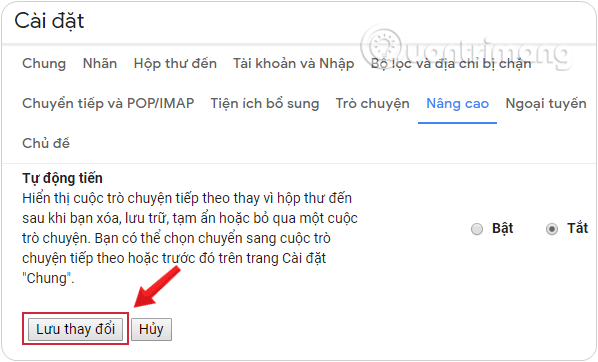
1단계: 작성을 클릭하여 새 이메일을 작성합니다. 여기서 Canned Response를 작성하게 되며 , 이 메시지는 전송되지 않습니다.
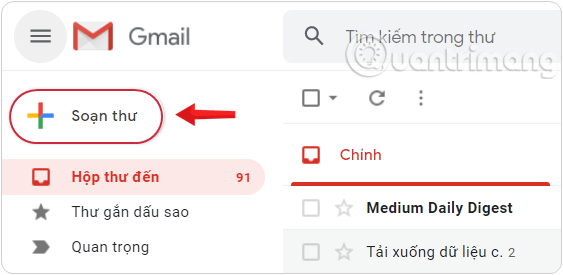
2단계: 받는 사람 및 제목 필드를 비워두고 바로 이메일 작성 영역으로 이동합니다 .
3단계: 사용할 서명을 작성합니다.
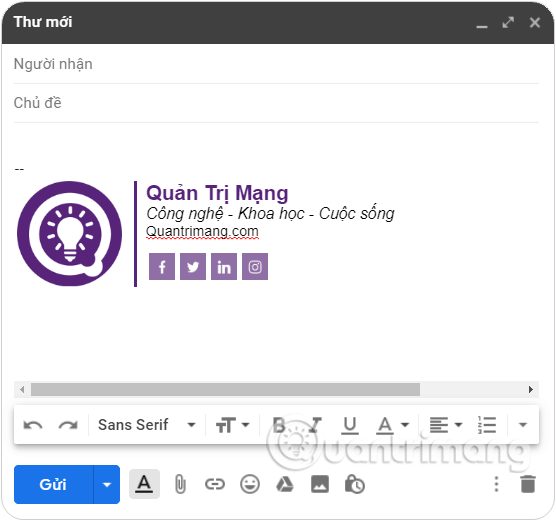
전문적인 Gmail 서명을 만드는 방법에 대한 지침은 여기에서 확인할 수 있습니다 . 유일한 차이점은 설정에서 서명 내용을 만들지 않고 지침에 따라 새 이메일 생성 영역에서 직접 작성한다는 것입니다.
4단계: 작성 창 하단에서 ⁝ 아이콘을 탭하여 추가 옵션 메뉴를 열고 미리 작성된 응답을 선택합니다 .
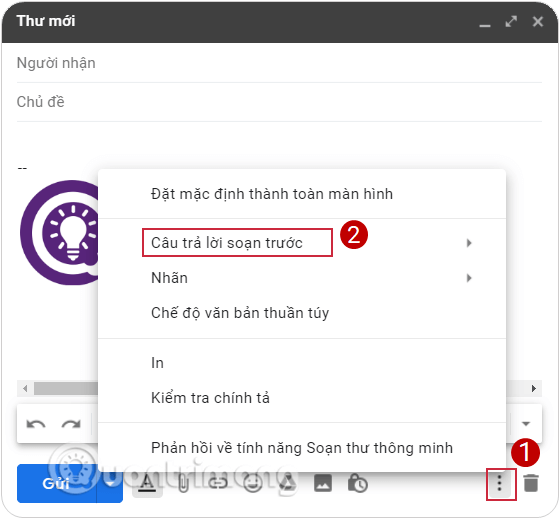
5단계: 나타나는 메뉴에서 초안을 템플릿으로 저장 > 새 템플릿으로 저장을 선택합니다.
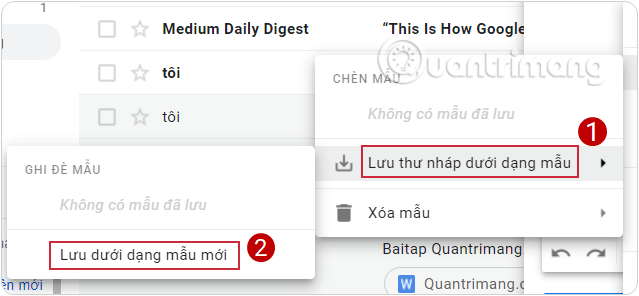
6단계: 이 서명에 적합한 이름을 입력합니다. 예: 서명 1, 서명 2, 직장 서명, 친구 서명...
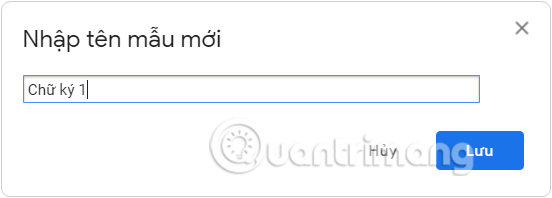
7단계: 저장을 클릭하여 서명을 미리 작성된 응답으로 저장합니다.
1단계: 작성을 클릭하여 새 메시지를 작성합니다.
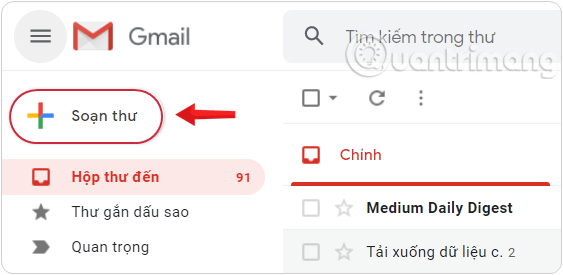
2단계: 받는 사람 , 제목 필드를 채우고 보내고자 하는 이메일 내용을 작성합니다. 미리 작성된 답변과 대체 서명을 위한 공백을 만들기 위해 몇 줄을 입력합니다.
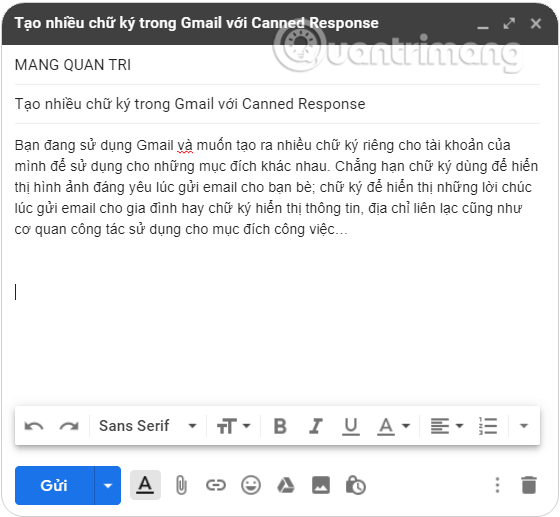
3단계: ⁝ 아이콘을 탭하여 추가 옵션 메뉴를 열고 미리 준비된 답변을 선택합니다 .
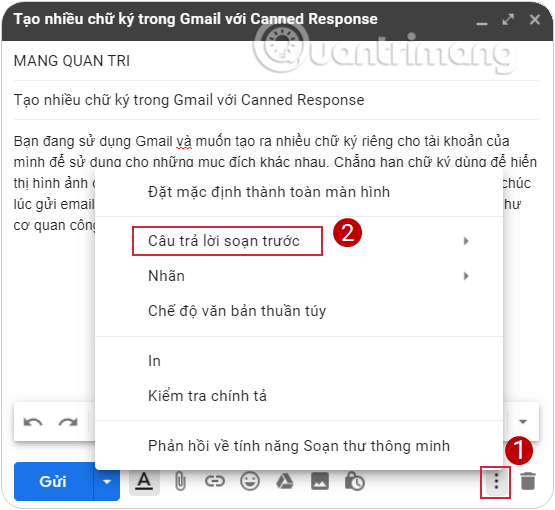
4단계: 나타나는 메뉴에서 삽입하려는 대체 서명을 클릭하면 마우스 커서가 위치한 위치에 추가됩니다.
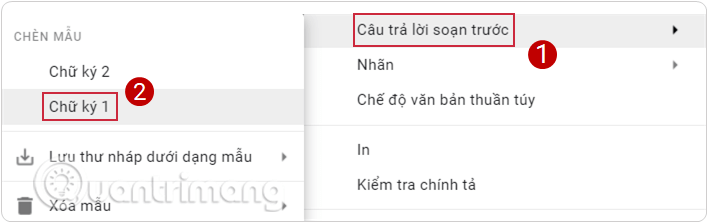
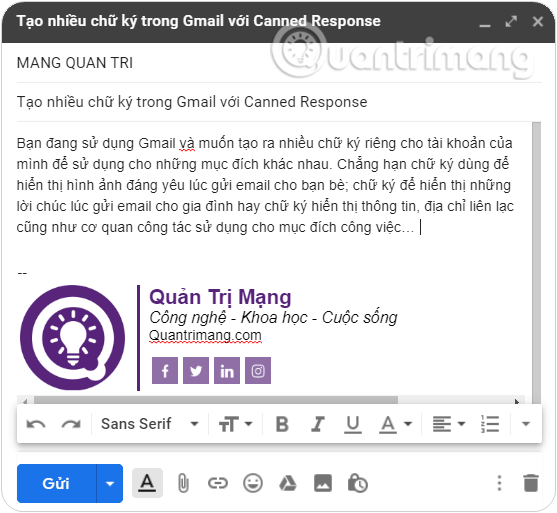
이 매우 멋진 팁 기사를 통해 어떤 기능이나 애플리케이션은 원래 목적과 전혀 다른 목적으로 사용될 수 있다는 것을 확실히 알 수 있을 것입니다. 이것이 바로 여러분만의 "시그니처 컬렉션"을 만드는 완벽한 "비법"이라고 해도 과언이 아닙니다. 무엇을 기다리고 계신가요?
3. Gmail 서명 간 전환 방법
필요한 Gmail 서명을 모두 만들고 나면 새 메시지를 작성할 때마다 이메일 서명을 쉽게 전환할 수 있습니다.
Gmail에서 새 메시지를 작성해 보세요. 메시지를 보내기 전에 화면 하단의 서명 (펜 아이콘)을 탭하세요.
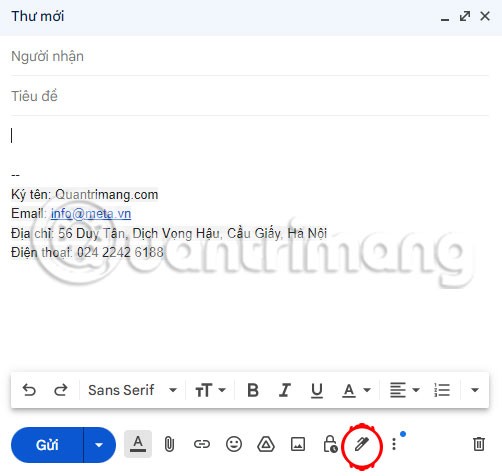
여러분이 만든 여러 서명 중에서 선택하세요. 귀하가 선택한 내용이 이메일에 표시됩니다. 기본 서명이 아닌 서명으로 변경하면 Gmail에서 서명줄을 선택한 서명줄로 바꿉니다.
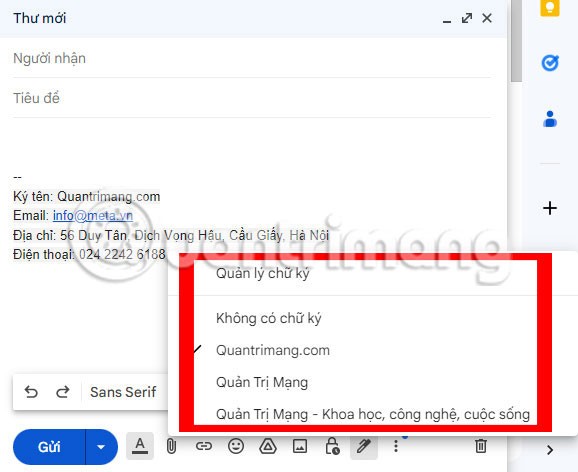
모든 이메일 내용을 준비하고 사용할 Gmail 서명을 선택한 후 보내기를 누르세요 .
4. 기본 Gmail 서명을 변경하는 방법
Gmail 서명을 여러 개 만들다 보면 그 중 하나를 다른 서명보다 더 자주 사용하는 경우가 있습니다. 그런 경우, 이 선호하는 서명을 기본 옵션으로 설정하여 추가 작업 없이 작성하는 모든 새 메시지에 포함되도록 하세요.
먼저 설정 > 모든 설정 보기 로 이동하세요 . 서명을 만들 때와 마찬가지로 일반 탭 에서 서명 섹션 까지 아래로 스크롤합니다 .
기본 서명 이라는 제목의 하위 섹션을 찾으세요 . 여기서 귀하가 선호하는 서명에 가장 적합한 옵션을 선택하게 됩니다.
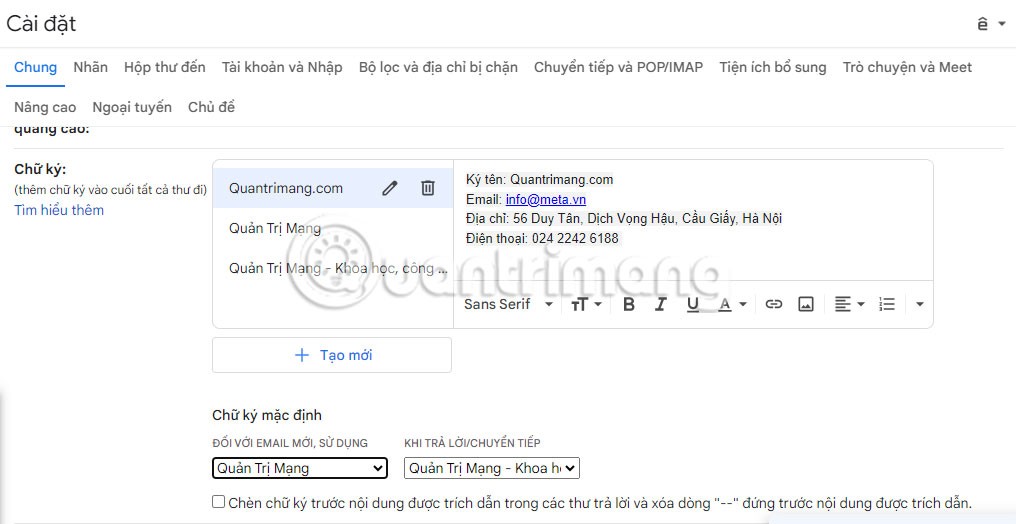
드롭다운 상자를 사용하여 원하는 서명을 선택하세요. 새 이메일을 받을 때 와 답장/전달 시 에 항목을 선택할 수 있는 옵션이 있습니다 . 이 두 옵션은 같을 수도 있고 다를 수도 있습니다.
원하는 항목을 선택한 후 아래로 스크롤하여 '변경 사항 저장'을 탭합니다 .
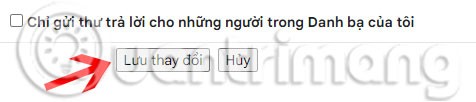
행운을 빌어요!
또한 참조하세요:
이 글에서는 하드 드라이브에 문제가 생겼을 때 다시 접근할 수 있는 방법을 안내해 드리겠습니다. 함께 따라 해 보세요!
AirPods는 언뜻 보기에 다른 무선 이어폰과 별반 다르지 않아 보입니다. 하지만 몇 가지 잘 알려지지 않은 기능이 발견되면서 모든 것이 달라졌습니다.
Apple은 iOS 26을 출시했습니다. 완전히 새로운 불투명 유리 디자인, 더욱 스마트해진 경험, 익숙한 앱의 개선 사항이 포함된 주요 업데이트입니다.
학생들은 학업을 위해 특정 유형의 노트북이 필요합니다. 선택한 전공 분야에서 뛰어난 성능을 발휘할 만큼 강력해야 할 뿐만 아니라, 하루 종일 휴대할 수 있을 만큼 작고 가벼워야 합니다.
Windows 10에 프린터를 추가하는 것은 간단하지만, 유선 장치의 경우와 무선 장치의 경우 프로세스가 다릅니다.
아시다시피 RAM은 컴퓨터에서 매우 중요한 하드웨어 부품으로, 데이터 처리를 위한 메모리 역할을 하며 노트북이나 PC의 속도를 결정하는 요소입니다. 아래 글에서는 WebTech360에서 Windows에서 소프트웨어를 사용하여 RAM 오류를 확인하는 몇 가지 방법을 소개합니다.
스마트 TV는 정말로 세상을 휩쓸었습니다. 이렇게 많은 뛰어난 기능과 인터넷 연결 덕분에 기술은 우리가 TV를 시청하는 방식을 바꾸어 놓았습니다.
냉장고는 가정에서 흔히 볼 수 있는 가전제품이다. 냉장고는 보통 2개의 칸으로 구성되어 있는데, 냉장실은 넓고 사용자가 열 때마다 자동으로 켜지는 조명이 있는 반면, 냉동실은 좁고 조명이 없습니다.
Wi-Fi 네트워크는 라우터, 대역폭, 간섭 외에도 여러 요인의 영향을 받지만 네트워크를 강화하는 몇 가지 스마트한 방법이 있습니다.
휴대폰에서 안정적인 iOS 16으로 돌아가려면 iOS 17을 제거하고 iOS 17에서 16으로 다운그레이드하는 기본 가이드는 다음과 같습니다.
요거트는 정말 좋은 음식이에요. 매일 요구르트를 먹는 것이 좋은가요? 매일 요구르트를 먹으면, 몸에 어떤 변화가 있을까요? 함께 알아보죠!
이 기사에서는 가장 영양가 있는 쌀 종류와 어떤 쌀을 선택하든 건강상의 이점을 극대화하는 방법에 대해 설명합니다.
수면 일정과 취침 루틴을 정하고, 알람 시계를 바꾸고, 식단을 조절하는 것은 더 나은 수면을 취하고 아침에 제때 일어나는 데 도움이 되는 몇 가지 방법입니다.
임대해 주세요! Landlord Sim은 iOS와 Android에서 플레이할 수 있는 모바일 시뮬레이션 게임입니다. 여러분은 아파트 단지의 집주인 역할을 하며 아파트 내부를 업그레이드하고 세입자가 입주할 수 있도록 준비하여 임대를 시작하게 됩니다.
욕실 타워 디펜스 Roblox 게임 코드를 받고 신나는 보상을 받으세요. 이들은 더 높은 데미지를 지닌 타워를 업그레이드하거나 잠금 해제하는 데 도움이 됩니다.













